iPad 声音不起作用? 9 种简单的修复方法
已发表: 2023-09-29当您在 iPad 上听不到任何声音时,您会感到非常沮丧。 无论您使用 iPad 看电影、玩游戏还是工作,没有声音都会让人感到沮丧。
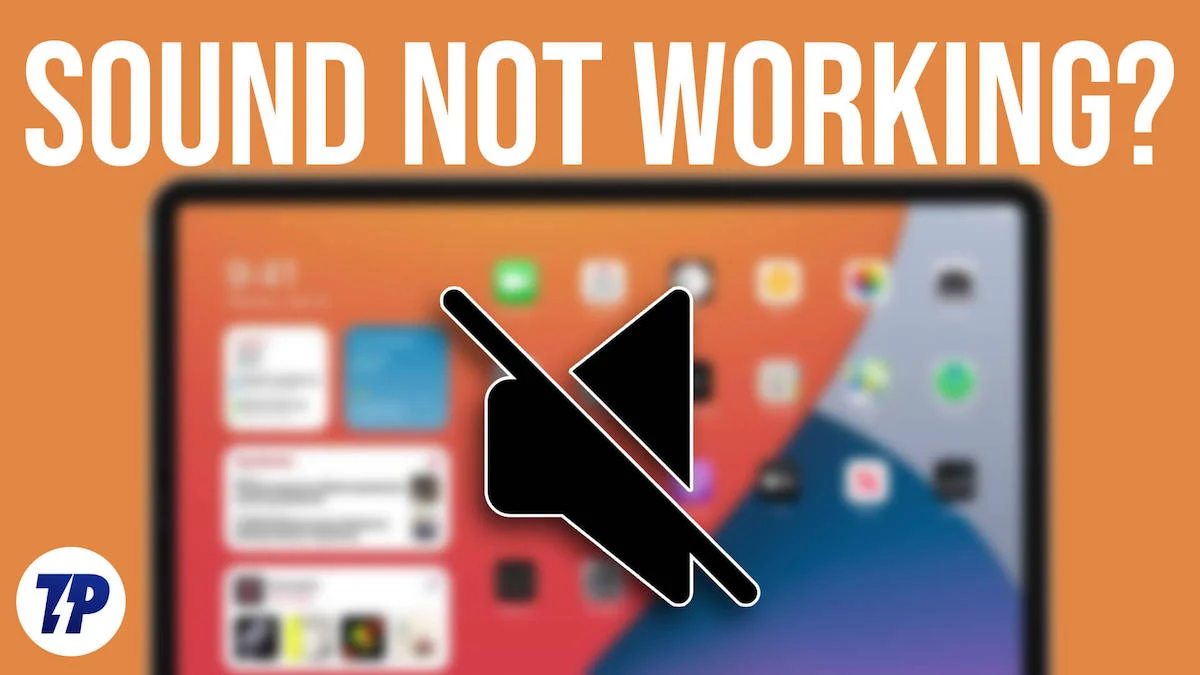
但不用担心! 在本指南中,我们将向您展示一些恢复 iPad 声音的简单方法。
目录
如何解决 iPad 声音不工作的问题
关闭静音模式
让我们从简单的故障排除方法开始:确保您的 iPad 未处于静音模式。 当您在 iPad 上启用静音模式时,您将听不到来电或通知声音,并且设备不会振动。 但是,当您听音乐或观看视频时,在某些情况下仍会播放声音,具体取决于您的设置。 如果您在 iPad 上遇到声音问题,请确保关闭 iPad 上的静音模式。 
如何关闭 iPad 上的静音模式:
- 从 iPad 屏幕右上角向下滑动以打开控制中心。
- 在控制中心中查找响铃图标。 它代表静音模式。
- 点击响铃图标可关闭静音模式。 这将使您的 iPad 取消静音。
- 如果您使用的是较旧版本的 iPad,可以将开关移至非红色的位置来解决问题。
禁用 iPad 上的静音模式后,如果问题仍然存在,请尝试增大音量。 您可以在 iPad 上找到音量增大按钮并长按它。 您还可以访问控制中心并向上滑动音量条以提高 iPad 的音量。 这应该可以解决问题。
禁用请勿打扰模式

启用“请勿打扰”模式后,您的 iPad 不会发出任何声音。 所有通知声音、消息和应用程序通知均被静音,媒体播放声音也被静音。 当您正在开会、学习、睡觉或只是想要一些不受打扰的时间时,免打扰非常有用。 但有时,如果您没有意识到,它也可能会导致问题,例如 iPad 没有声音。 您只需禁用 iPad 上的“请勿打扰”模式即可解决该问题。 另外,请确保您没有设置自动“请勿打扰”周期。 如果您设置了一项,它会自动将所有通知静音并阻止 iPad 的声音。
如何在 iPad 上关闭免打扰模式:
- 打开设备上的“设置”。
- 点击“焦点”并转到“请勿打扰”选项卡。
- 找到“自动打开”选项并将其关闭。
检查您是否已连接到任何蓝牙设备
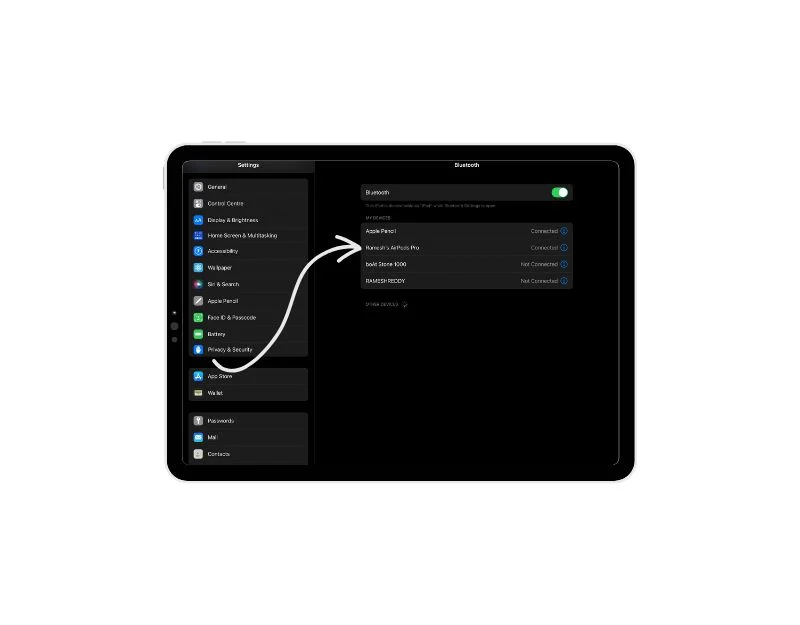
当您将 iPad 连接到蓝牙设备(例如耳机或扬声器)时,iPad 中的音频将路由到蓝牙设备,而不是通过 iPad 的内置扬声器。 要解决此问题,请断开蓝牙设备与 iPad 的连接,或关闭 iPad 上的蓝牙。
如何关闭蓝牙并断开设备与 iPad 的连接:
- 打开 iPad 上的控制中心,然后点击打开的蓝牙图标。 关闭时,蓝牙图标会变成灰色。
- 如果要断开蓝牙设备,请打开控制中心,找到蓝牙图标,长按进入蓝牙设置。 在那里,选择蓝牙设备,单击信息,然后点击“忘记”以删除蓝牙设备。 请注意,如果您断开了设备与 iPad 的连接,则需要重新连接。
如果您在连接蓝牙设备时出现声音问题,可能是由于以下原因造成的。
- 蓝牙设备未配对或连接:当蓝牙设备未连接到 iPad 时,您听不到声音。 要解决此问题,请确保蓝牙设备已正确配对并连接到您的 iPad。 检查设备是否在 iPad 的蓝牙设置中显示为已连接。 您可以通过转到蓝牙设置来做到这一点。
- 蓝牙设备上的音量设置:确保蓝牙设备上的音量已调高且未静音。 某些蓝牙设备具有单独的音量控制,因此请相应地调整 iPad 和蓝牙设备上的音量。
- 音频源选择不正确:在蓝牙设备上,确保音频源设置为您的 iPad。 某些蓝牙设备允许您在不同的音频源之间切换,因此请仔细检查是否选择了正确的源。
- 蓝牙设备超出范围:如果您距离蓝牙设备太远,或者设备与 iPad 之间有任何障碍物,连接可能会减弱或断开。 确保您在推荐范围内。
清洁 iPad 扬声器

如果您的 iPad 的音频输出失真,有时甚至完全消失,可能是因为扬声器中有污垢,或者有其他东西挡住了 iPad 的扬声器格栅。 要解决此问题,请仔细清除 iPad 扬声器格栅上的污垢,并取下设备上的所有屏幕保护膜、薄膜和保护壳。 确保使用干燥且柔软的刷子以避免意外损坏。
如何清洁 iPad 扬声器:
- 如果可能的话,将新牙刷的尖端浸入外用酒精中。
- 用牙刷轻轻清洁 iPad 扬声器开口。
- 避免用水和施加太大的压力。
- 您还可以使用其他方法(例如胶带或布)轻轻清洁 iPad 的扬声器格栅。
重新启动你的 iPad

如果上述步骤不起作用,请尝试重新启动您的 iPad。 对于临时问题,重新启动可能是一种非常有效且也是最流行的方法。 您可以尝试重新启动 iPad,看看问题是否得到解决。 您可以长按电源按钮并滑动以关闭iPad,等待一段时间,然后长按电源按钮再次打开iPad。
重置所有设置
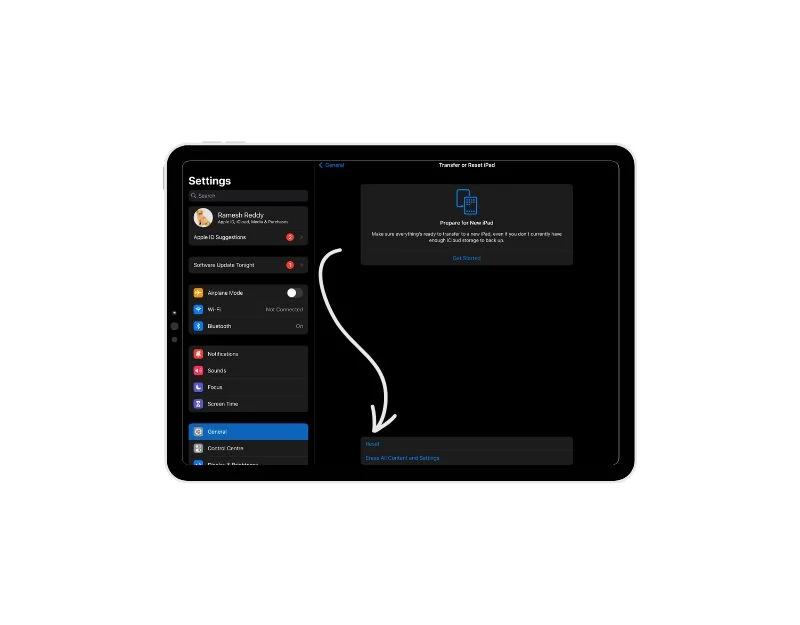

修复 iPad 声音不起作用的另一种简单方法是重置 iPad 上的所有系统设置。 第三方应用程序可能会导致您的 iPad 设置出现问题,或者您不小心更改了某些设置。 如果发生这种情况,可能会导致 iPad 上无法发出声音等问题。 要解决此问题,您只需重置 iPad 上的所有设置即可。
如何重置 iPad 上的所有设置:
- 打开 iPad 上的“设置”应用。
- 点击选项列表中的“常规”。
- 查找“转移或重置 iPad”部分并点击它。
- 在“重置”菜单中,您会发现几个选项。 点击“重置所有设置”。
- 将出现一条提示,要求您确认该操作。 按照屏幕上的说明继续重置。
- 请注意,此过程不会删除您的任何个人数据,例如照片或应用程序。 它只会将设置重置为原始状态。
更新您的 iPad
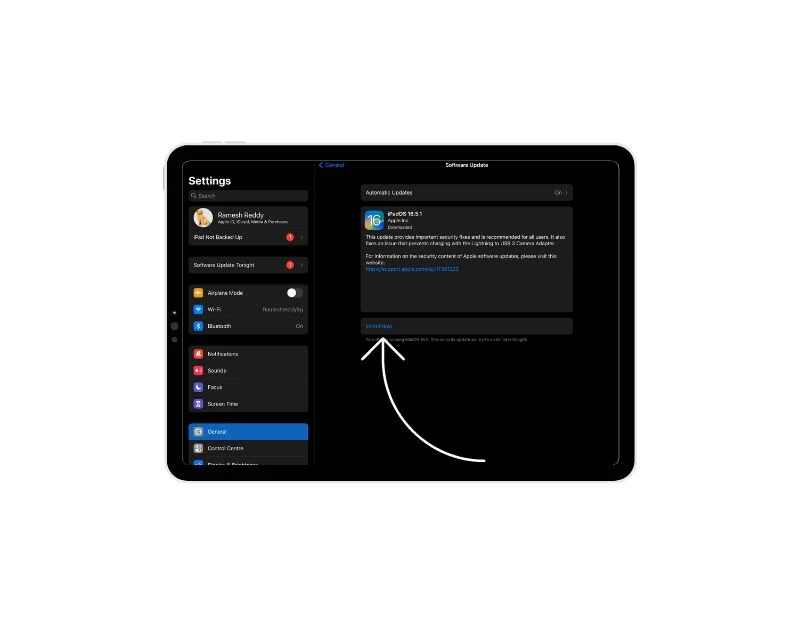
将您的 iPad 更新到最新版本并检查问题是否得到解决。 有时,声音问题是由软件中的错误或故障引起的。 Apple 发布更新时,会修复此类问题。 当您更新 iPad 的软件时,您将获得最新的改进和错误修复,从而使声音再次正常工作。 因此,如果您的 iPad 声音出现问题,请尝试更新软件,看看能否解决问题。
如何更新您的 iPad:
- 打开 iPad 的设置。
- 向下滚动并转到常规设置。
- 点击软件更新。
- 如果有可用更新,请单击“下载并安装”。 等待一段时间直到应用更新。
将 iPad 恢复出厂设置
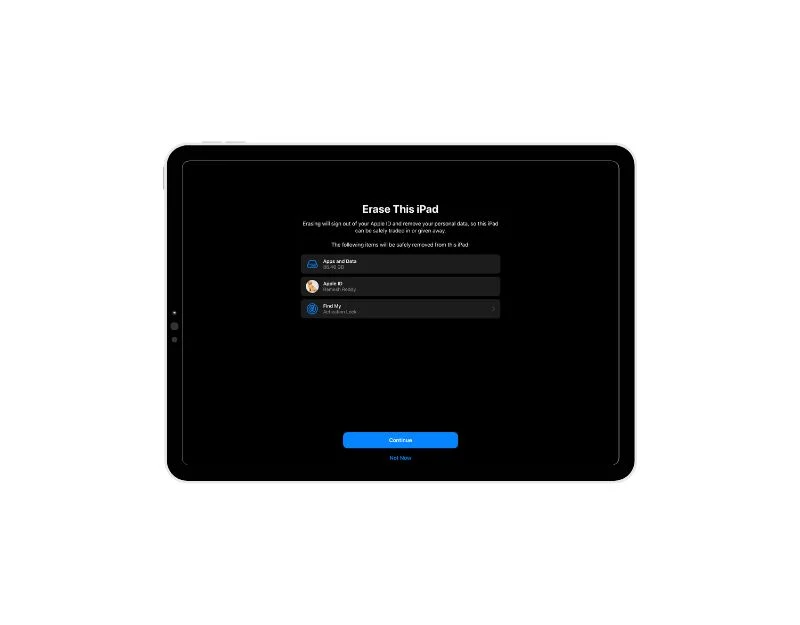
如果上述步骤均无效,您可以将 iPad 重置为出厂设置,作为最后的手段。 将 iPad 恢复出厂设置将清除您在该设备上所做的所有数据、设置和个性化设置。 它会删除已安装的应用程序并删除您的帐户以及存储在 iPad 上的所有文件和文档。 您可以将其设置为全新设备。 在将 iPad 恢复出厂设置之前,请务必备份重要数据。
如何将 iPhone 恢复出厂设置:
- 打开“设置”并转到“常规”。 “
- 向下滚动并选择“重置”。 “
- 选择“删除所有内容和设置”。 “
- 出现提示时输入您的密码和 Apple ID 密码。
- 等待该过程完成并将您的 iPad 设置为新的。
联系苹果支持
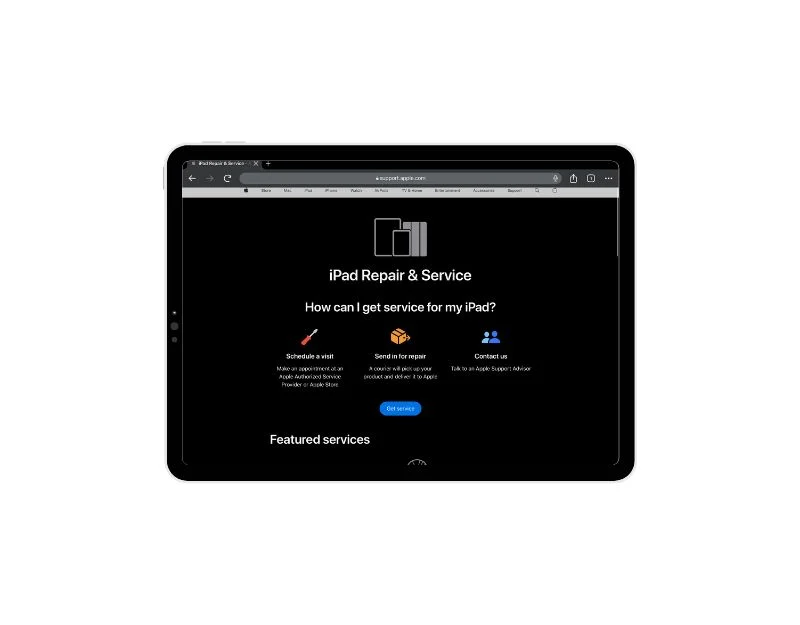
如果问题仍然存在,则很可能是硬件问题。 要解决此问题,您可以联系 Apple 支持或预约 Apple Genius bar 预约,现场检查您的设备。
防止未来 iPad 出现声音问题
- 让您的 iPad 保持最新状态:请务必定期更新您的 iPad 的软件和应用程序。 更新通常会修复错误并带来有助于防止声音问题的改进。
- 小心处理您的 iPad:物理损坏可能会导致 iPad 出现声音问题。 请务必小心对待设备。
- 使用优质配件:使用适合您的 iPad 的耳机、扬声器和其他配件。 廉价或不兼容的配件可能会导致声音问题并阻止 iPad 输出声音。
- 清洁扬声器和端口:保持 iPad 的扬声器和端口清洁。 有时,粘在扬声器格栅上的灰尘和污垢会阻挡声音或使声音听起来很奇怪。 用软布或小刷子小心地清除污垢。
- 有时重新启动您的 iPad:不时重新启动您的 iPad。 这将有助于解决任何临时问题并让一切顺利运行,包括 iPad 上的声音问题。
- 小心软件更改:软件更新可能会破坏或修复 iPad 上的声音。 确保您的 iPad 已更新为最新版本,如果更新导致问题,则恢复更新。
- 了解 iPad 上的声音设置:确保 iPad 上启用了免打扰和静音模式。 如果您不小心启用了免打扰模式或静音模式,您将无法在 iPad 上听到声音。 要检查,您可以转到设置>声音>铃声和警报音量。
解决 iPad 声音问题
iPad 是娱乐和专业工作的绝佳来源。 当您在 iPad 上听不到任何声音时,您会感到非常沮丧。 如果您遵循简单的故障排除方法,您可以立即恢复 iPad 上的声音。 我们希望本指南对您有所帮助。
修复 iPad 声音问题的常见问题解答
1. 我如何知道 iPad 的声音问题是否与软件有关?
没有直接的方法可以确定问题是由硬件还是软件引起的。 但您可以使用一些工具来找出答案。
- 尝试检查是否是特定应用程序导致了问题:第一个也是最有效的方法是检查是否是特定应用程序或 iPad 功能导致了问题。 如果是,则问题很可能是由软件引起的。 您可以重新启动应用程序、重置所有网络设置、将 iPad 恢复出厂设置或更新软件来解决问题。
- 更新后声音停止:如果更新后听不到声音,则问题可能出在软件更新上。 这是软件问题,您可以返回到之前的更新来修复问题。
- 声音故障:如果 iPad 工作正常,然后偶尔会掉线,则更有可能是软件问题。
2. 在没有专业帮助的情况下,我可以解决 iPad 上的声音问题吗?
是的,如果问题很可能是由软件问题引起的。 您可以尝试重新启动 iPad、将 iPad 软件更新到最新版本、调整一些设置等方法,最后,如果这些方法都不起作用,请将 iPad 恢复出厂设置。 如果问题与硬件相关,请联系 Apple 客户服务并预约 Apple Genius Bar 天才吧。 重要的是要知道尝试自己解决问题可能存在风险。 如果您不是专业人士,则可能会损坏您的 iPad 或使问题变得更糟。 最好向专家寻求帮助或联系 Apple 支持寻求帮助。
3. 重置 iPad 会删除我的所有数据吗?
iPad 提供了多种重置选项。 只有“擦除所有内容和设置”选项才会擦除 iPad 上的数据。 以下是 iPad 上所有其他常见的重置选项以及重置时会发生的情况:
- 重置所有设置:数据不会被删除,网络设置、键盘词典、位置设置、隐私设置和 Apple Pay 卡将被删除或重置为默认值。
- 重置网络设置:它将重置 iPad 上的所有网络设置以及所有 Wi-Fi 和蓝牙设置; 您需要重新输入 Wi-Fi 密码并重新建立网络和蓝牙连接。 这不会影响您的个人数据,例如照片或消息。 它只会重置您的互联网和蓝牙连接。
- 重置键盘词典:重置 iPad 上的键盘词典将删除 iPad 从您那里学到的所有新单词。 重置后,您的 iPad 在您打字时将不再提示这些单词。
- 重置主屏幕布局:重置 iPad 主屏幕布局将删除您创建的所有文件夹,并将所有应用程序恢复为您购买 iPad 时找到它们的顺序。 它还会删除您对 iPad 主屏幕所做的任何自定义设置。
- 重置 iPad 位置和服务:当您重置 iPad 的位置和隐私设置时,它会忘记您授予应用程序使用您的位置或其他私人信息的任何权限。 重置后,当应用程序请求这些权限时,您必须再次授予这些权限。
4. 如果仅在某些应用程序中出现声音问题,该怎么办?
如果声音问题仅出现在某些应用程序中,请尝试更新应用程序或使用其他方法,例如强制停止应用程序或重新安装应用程序。 另外,检查问题是否更广泛并且不仅影响您。 如果这是原因,请等待一段时间,直到应用程序的开发人员修复问题。
进一步阅读
- 解决 iPad 触摸屏不工作问题的 10 种方法
- 解决 iPad 电池耗尽问题的 16 种综合方法
- 空投不起作用? 尝试这些修复来解决常见的 AirDrop 问题
- 苹果铅笔无法使用? 这里有 9 种方法可以轻松解决问题
